Cách tìm số chỉ mục cột từ bảng trong Excel
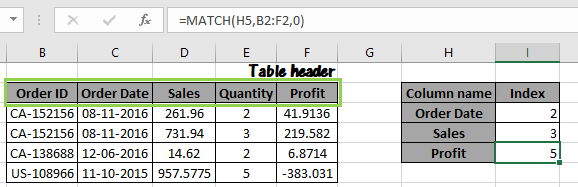
Trong bài viết này, chúng ta sẽ tìm hiểu Cách trích xuất chỉ mục cột từ bảng trong Excel.
Tình huống:
Làm thế nào để giải quyết vấn đề?
Công thức chung:
|
table_header, 0) |
column_name: giá trị tra cứu table_header: mảng tiêu đề bảng 0: tra cứu đối sánh chính xác
Ví dụ:
Tất cả những điều này có thể khó hiểu. Hãy hiểu công thức với giải thích và ví dụ. Ở đây chúng ta có một bảng dữ liệu trong Trang tính 1 ($ A $ 1: $ U $ 9995). Vì vậy, chúng ta có tiêu đề bảng là A1: U1 (Hàng đầu tiên của bảng).
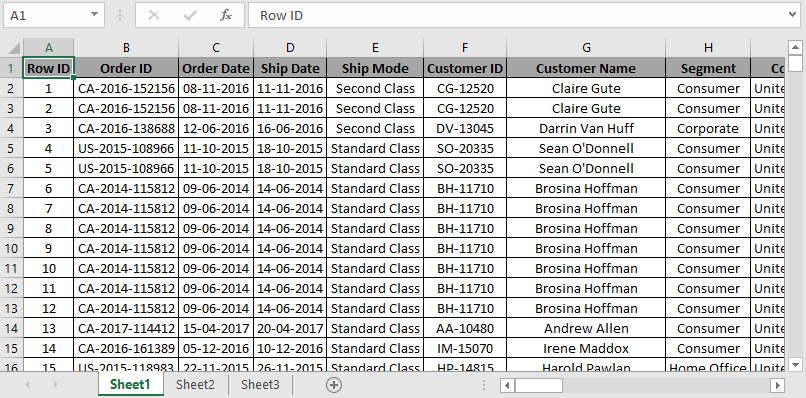
Hãy xem công thức dưới đây để áp dụng trên bảng.
Sử dụng công thức
Giải thích:
-
Hàm MATCH tìm kiếm giá trị trong ô C4 “ID đơn hàng”
-
Sheet1! $ A $ 1: $ U $ 1 là đối số mảng tra cứu.
-
0 đối số được đưa ra để tìm kiếm kết quả khớp chính xác.
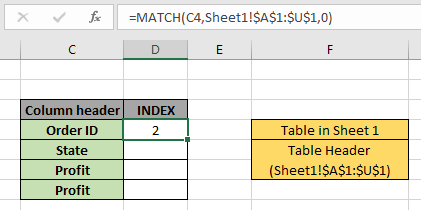

Ở đây ảnh chụp nhanh trên giải thích hai điều. Đầu tiên là Chỉ số cột của trạng thái trong bảng là 11 và thứ hai là phạm vi có tên là “tiêu đề” hoạt động tốt. Sao chép công thức cho các tên cột còn lại bằng cách sử dụng Ctrl + D hoặc kéo xuống từ cạnh dưới bên phải của ô đã sử dụng.

Ở đây chúng tôi có tất cả các chỉ mục cột. Bây giờ chúng ta có thể sử dụng để cung cấp đầu vào cho hàm Vlookup như hình dưới đây.
Chỉ số MATCH trong hàm VLOOKUP:
Bây giờ chúng ta có giải pháp cho, làm thế nào để lấy chỉ số cột của bảng.
Chúng ta có thể sử dụng công thức làm đầu vào cho hàm VLOOKUP. Ví dụ: chúng tôi cần tên sản phẩm được mua bằng tên khách hàng “Pete Kriz”.
Sử dụng công thức:
Lưu ý: đảm bảo giá trị tra cứu trong D10 (Pete Kriz) phải nằm trong cột đầu tiên của bảng.
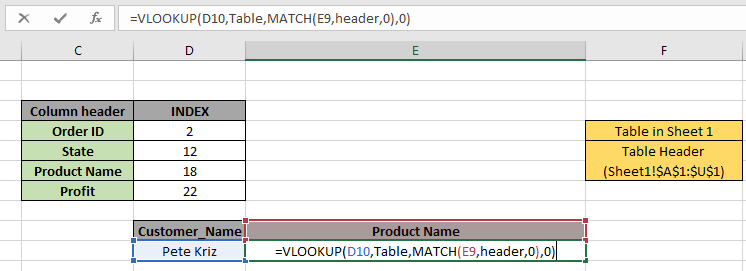
Ghi chú:
-
Công thức hoạt động cho cả văn bản và số.
-
Hàm trả về lỗi #NA nếu đối số mảng tra cứu cho hàm MATCH không có cùng độ dài của mảng bảng.
-
Công thức trả về lỗi nếu lookup_value không khớp với giá trị trong lookup_array của bảng.
-
Hàm khớp với giá trị chính xác vì đối số kiểu khớp với hàm MATCH là 0.
-
Sử dụng đối số -1 cho nhỏ hơn, 0 cho đối sánh chính xác và 1 cho lớn hơn đối sánh tra cứu.
-
Giá trị tra cứu có thể được cung cấp dưới dạng tham chiếu ô hoặc trực tiếp sử dụng ký hiệu trích dẫn (“) trong công thức làm đối số.
Hy vọng bạn đã hiểu Cách trích xuất chỉ mục cột từ bảng trong Excel. Khám phá thêm các bài viết về giá trị tra cứu trong Excel & Excel 2019 các hàm tại đây. Nếu bạn thích blog của chúng tôi, hãy chia sẻ nó với bạn bè của bạn trên Facebook. Ngoài ra, bạn có thể theo dõi chúng tôi trên Twitter và Facebook. Chúng tôi rất muốn nghe ý kiến của bạn, hãy cho chúng tôi biết cách chúng tôi có thể cải thiện, bổ sung hoặc đổi mới công việc của chúng tôi và làm cho nó tốt hơn cho bạn. Viết thư cho chúng tôi tại [email protected].